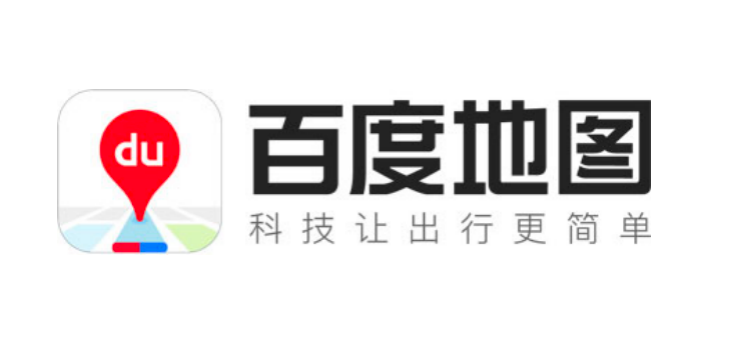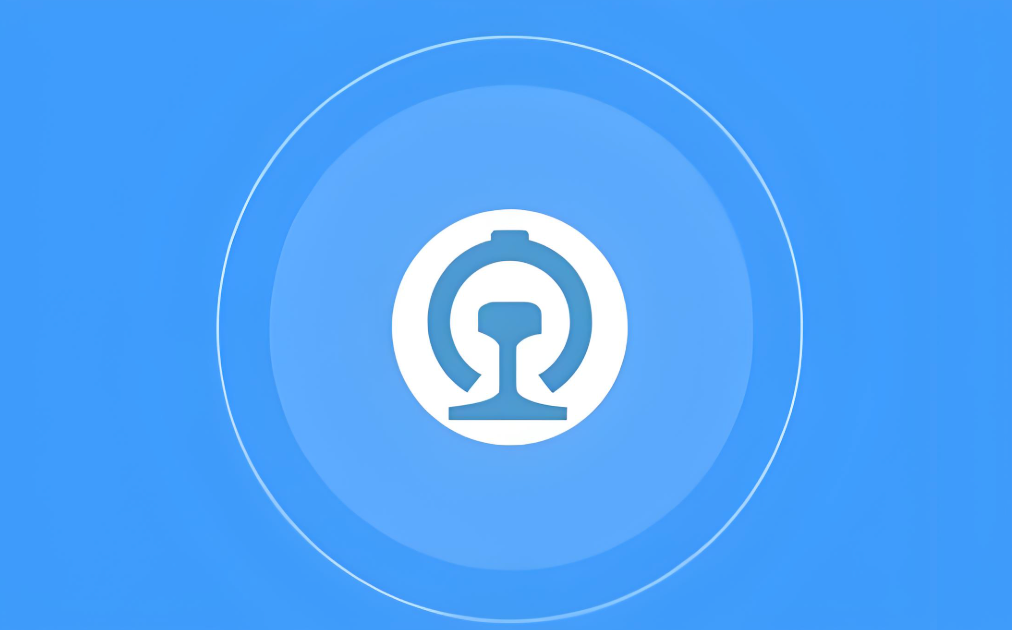Win10误删文件怎么恢复?快速找回方法分享
Win10误删文件怎么恢复?别慌!本文提供多种简单易行的方法,助您轻松找回丢失的文件。从最简单的Ctrl+Z撤销删除、回收站还原,到利用文件历史记录、以前的版本恢复,再到专业数据恢复软件深度扫描,甚至办公软件自动备份和系统临时文件夹查找,全方位覆盖各种情况。无论您是不小心误删,还是清空了回收站,都能找到对应的解决方案。即使是永久删除的文件,也有机会通过专业软件找回。赶快收藏本文,以备不时之需,让您的数据安全无忧!
答案:误删文件后可通过多种方式恢复。首先尝试Ctrl+Z撤销删除;若文件在回收站,可直接还原;若启用了文件历史记录或系统保护,可通过备份或以前的版本恢复;对于永久删除的文件,可使用专业软件扫描恢复;部分办公软件自带临时备份功能,可从中找回未保存文件;还可检查系统临时文件夹中是否存在相关临时文件并手动修复。
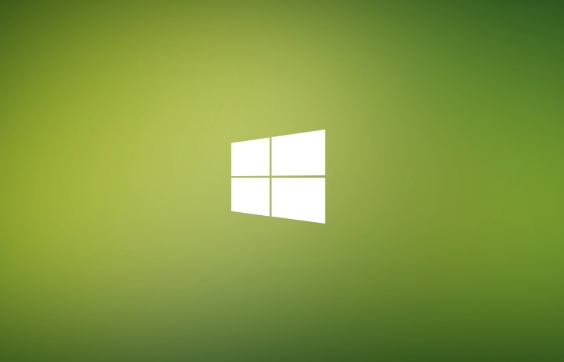
如果您在操作电脑时误删了重要文件,系统可能并未将其彻底清除,而是留下了恢复的可能。以下是几种可行的恢复方案:
本文运行环境:联想ThinkPad X1 Carbon,Windows 10。
一、使用撤销命令立即恢复
此方法适用于刚刚执行删除操作且未进行其他大量操作的情况。系统会记录最近的操作步骤,通过撤销功能可以快速还原被删文件。
1、按下键盘上的Ctrl+Z组合键,观察文件是否出现在原位置。
2、若未成功,尝试多次按该组合键,以回退后续操作。
二、从回收站中还原文件
常规删除的文件会被暂时存放在回收站内,用户可在此查找并还原目标文件,这是最直接的恢复方式之一。
1、双击桌面上的回收站图标进入界面。
2、在文件列表中根据名称或删除日期查找所需文件。
3、右键点击目标文件,选择“还原”,文件将返回原始路径。
三、利用文件历史记录功能恢复
如果此前已启用“文件历史记录”功能,系统会定期备份指定文件夹的内容,可通过此功能找回旧版本文件。
1、点击开始菜单,在搜索框输入“文件历史记录”并打开。
2、点击“还原个人文件”选项。
3、在弹出窗口中定位到原文件所在路径,选择包含目标文件的备份版本。
4、点击“还原”按钮,并选择不同于原路径的保存位置以防覆盖。
四、通过以前的版本恢复文件夹
Windows系统会在特定条件下为文件夹创建快照,即使文件已被删除,也可通过还原整个文件夹来恢复内容。
1、前往被删文件所在的原始文件夹位置。
2、右键点击文件夹空白区域,选择“属性”。
3、切换至“以前的版本”选项卡,查看是否存在可用的历史快照。
4、选中一个快照并点击“查看”,确认包含所需文件后点击“还原”。
五、借助专业数据恢复软件扫描
对于清空回收站或使用Shift+Delete删除的文件,可通过专业软件对磁盘进行深度扫描,识别残留的数据痕迹。
1、下载并安装数据恢复软件(如数据蛙恢复专家),注意不要安装在丢失数据的磁盘分区。
2、启动软件后选择目标文件类型及存储位置,开始扫描。
3、扫描完成后,通过文件名、类型或预览功能筛选结果。
4、勾选需恢复的文件,点击“导出”,并将文件保存至其他磁盘分区以避免覆盖。
六、检查办公软件自动备份
部分应用程序如Word、Excel具备自动保存和备份功能,可能保留了未手动保存的文件内容。
1、打开曾编辑该文件的应用程序。
2、进入“文件”菜单,查找“信息”或“管理文档”中的“版本历史记录”或“恢复未保存的文档”选项。
3、浏览列表寻找目标文件的临时版本。
4、找到后使用“另存为”将其保存到安全位置。
七、搜索系统临时文件夹
系统或应用在运行过程中可能生成临时文件,这些文件有时可被重命名为原始格式后恢复使用。
1、打开控制面板,进入“文件夹选项”,在“查看”标签下勾选“显示隐藏的文件、文件夹和驱动器”。
2、按下Win+R键,输入%temp%并回车,打开临时文件目录。
3、按修改时间排序,查找与丢失文件相关的.tmp或.asd等扩展名文件。
4、将疑似文件复制到其他位置,更改其扩展名为原始格式(如.docx)尝试打开。
本篇关于《Win10误删文件怎么恢复?快速找回方法分享》的介绍就到此结束啦,但是学无止境,想要了解学习更多关于文章的相关知识,请关注golang学习网公众号!
 樱花官网入口地址樱花官网最新网址链接
樱花官网入口地址樱花官网最新网址链接
- 上一篇
- 樱花官网入口地址樱花官网最新网址链接
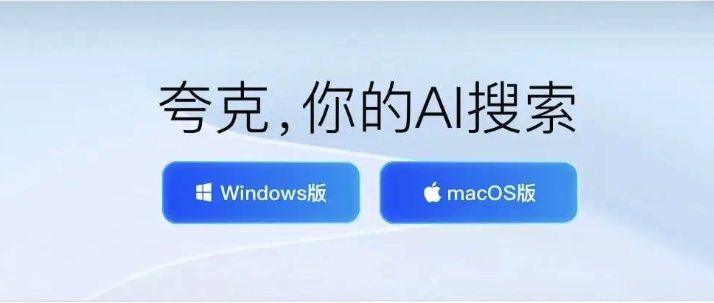
- 下一篇
- 夸克AI知识管理技巧与库搭建教程
-

- 文章 · 软件教程 | 1分钟前 |
- 钉钉登录失败解决方法与账号安全设置
- 392浏览 收藏
-

- 文章 · 软件教程 | 2分钟前 |
- 抓大鹅极速版入口获取教程
- 462浏览 收藏
-

- 文章 · 软件教程 | 2分钟前 |
- 拼多多双11红包雨怎么领
- 296浏览 收藏
-

- 文章 · 软件教程 | 5分钟前 |
- Excel文本转数值的实用技巧
- 315浏览 收藏
-

- 文章 · 软件教程 | 8分钟前 |
- 辨别紫砂壶的5个实用方法
- 122浏览 收藏
-

- 文章 · 软件教程 | 17分钟前 |
- 饿了么机票优惠券领取方法
- 443浏览 收藏
-

- 前端进阶之JavaScript设计模式
- 设计模式是开发人员在软件开发过程中面临一般问题时的解决方案,代表了最佳的实践。本课程的主打内容包括JS常见设计模式以及具体应用场景,打造一站式知识长龙服务,适合有JS基础的同学学习。
- 543次学习
-

- GO语言核心编程课程
- 本课程采用真实案例,全面具体可落地,从理论到实践,一步一步将GO核心编程技术、编程思想、底层实现融会贯通,使学习者贴近时代脉搏,做IT互联网时代的弄潮儿。
- 516次学习
-

- 简单聊聊mysql8与网络通信
- 如有问题加微信:Le-studyg;在课程中,我们将首先介绍MySQL8的新特性,包括性能优化、安全增强、新数据类型等,帮助学生快速熟悉MySQL8的最新功能。接着,我们将深入解析MySQL的网络通信机制,包括协议、连接管理、数据传输等,让
- 500次学习
-

- JavaScript正则表达式基础与实战
- 在任何一门编程语言中,正则表达式,都是一项重要的知识,它提供了高效的字符串匹配与捕获机制,可以极大的简化程序设计。
- 487次学习
-

- 从零制作响应式网站—Grid布局
- 本系列教程将展示从零制作一个假想的网络科技公司官网,分为导航,轮播,关于我们,成功案例,服务流程,团队介绍,数据部分,公司动态,底部信息等内容区块。网站整体采用CSSGrid布局,支持响应式,有流畅过渡和展现动画。
- 485次学习
-

- ChatExcel酷表
- ChatExcel酷表是由北京大学团队打造的Excel聊天机器人,用自然语言操控表格,简化数据处理,告别繁琐操作,提升工作效率!适用于学生、上班族及政府人员。
- 3183次使用
-

- Any绘本
- 探索Any绘本(anypicturebook.com/zh),一款开源免费的AI绘本创作工具,基于Google Gemini与Flux AI模型,让您轻松创作个性化绘本。适用于家庭、教育、创作等多种场景,零门槛,高自由度,技术透明,本地可控。
- 3394次使用
-

- 可赞AI
- 可赞AI,AI驱动的办公可视化智能工具,助您轻松实现文本与可视化元素高效转化。无论是智能文档生成、多格式文本解析,还是一键生成专业图表、脑图、知识卡片,可赞AI都能让信息处理更清晰高效。覆盖数据汇报、会议纪要、内容营销等全场景,大幅提升办公效率,降低专业门槛,是您提升工作效率的得力助手。
- 3426次使用
-

- 星月写作
- 星月写作是国内首款聚焦中文网络小说创作的AI辅助工具,解决网文作者从构思到变现的全流程痛点。AI扫榜、专属模板、全链路适配,助力新人快速上手,资深作者效率倍增。
- 4531次使用
-

- MagicLight
- MagicLight.ai是全球首款叙事驱动型AI动画视频创作平台,专注于解决从故事想法到完整动画的全流程痛点。它通过自研AI模型,保障角色、风格、场景高度一致性,让零动画经验者也能高效产出专业级叙事内容。广泛适用于独立创作者、动画工作室、教育机构及企业营销,助您轻松实现创意落地与商业化。
- 3803次使用
-
- pe系统下载好如何重装的具体教程
- 2023-05-01 501浏览
-
- qq游戏大厅怎么开启蓝钻提醒功能-qq游戏大厅开启蓝钻提醒功能教程
- 2023-04-29 501浏览
-
- 吉吉影音怎样播放网络视频 吉吉影音播放网络视频的操作步骤
- 2023-04-09 501浏览
-
- 腾讯会议怎么使用电脑音频 腾讯会议播放电脑音频的方法
- 2023-04-04 501浏览
-
- PPT制作图片滚动效果的简单方法
- 2023-04-26 501浏览